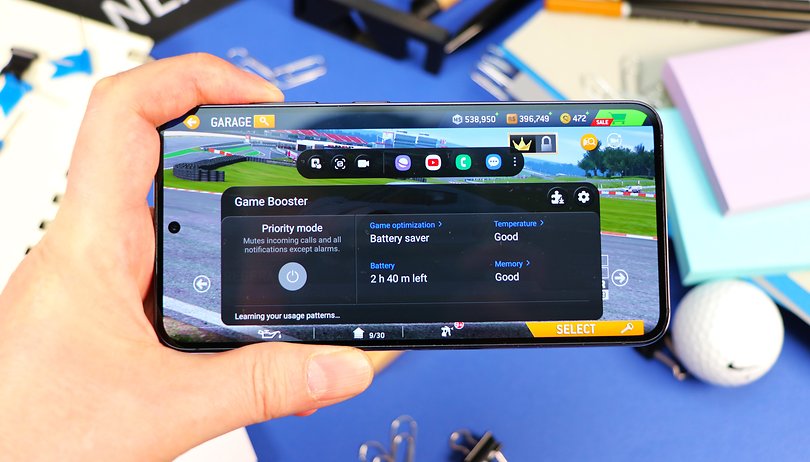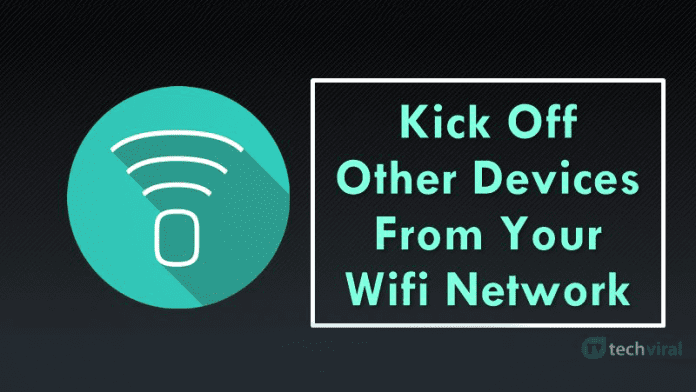
Ötből majdnem 3 ember rendelkezik személyes WiFi-hálózattal az otthonában és a munkahelyén. Számtalan ember próbál folyamatosan másokat használni WiFi kulcsok feltörésével vagy bármilyen más módszerrel. Így most már megvédheti WiFi hálózatát mások elől, ha minden ismeretlen eszközt kikapcsol a WiFi-ről. Egyszerűen nézze át a bejegyzést, hogy tudjon róla.
Mostantól megtilthatja, hogy mások csatlakozzanak az Önhöz WiFi hálózat. Ötből majdnem 3 ember rendelkezik személyes WiFi-hálózattal az otthonában és a munkahelyén. Számtalan ember próbál folyamatosan másokat használni WiFi kulcsok feltörésével vagy bármilyen más módszerrel. Tehát van egy kiváló trükkünk, amellyel megtudhatja, ki használja a Wifi-hálózatát. Ezenkívül más eszközöket is kikapcsolhat a Wifi hálózatról.
Hogyan kapcsolhat ki más eszközöket a Wi-Fi-ről Windows PC-n
Ez a módszer alapvetően PC-felhasználók számára készült, mivel egy nagyszerű eszközön keresztül működik, amely felhatalmazással rendelkezik az összes csatlakoztatott eszköz nyomon követésére WiFi hálózaton, majd letilthatja a kiválasztott eszközöket WiFi. Csak néhány kezelhető lépést kell követnie, amelyeket alább tárgyaltam.
Lépések az eszközök blokkolásához a Wifi hálózatról:
1. lépés. Először is meg kell tennie Töltse le a WifiGuard-ot Windowshoz. Töltse le és telepítse Windows számítógépére, és az indításhoz ki kell választania a kívánt nyelvet.
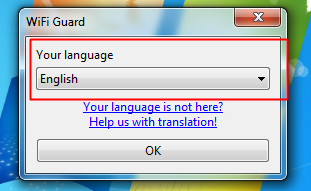
2. lépés Most meg kell szereznie az összes olyan eszköz MAC-címét, amely jelenleg csatlakozik az Önhöz WiFi hálózathoz, és ehhez kattintson a Fájl>Beállítások elemre.
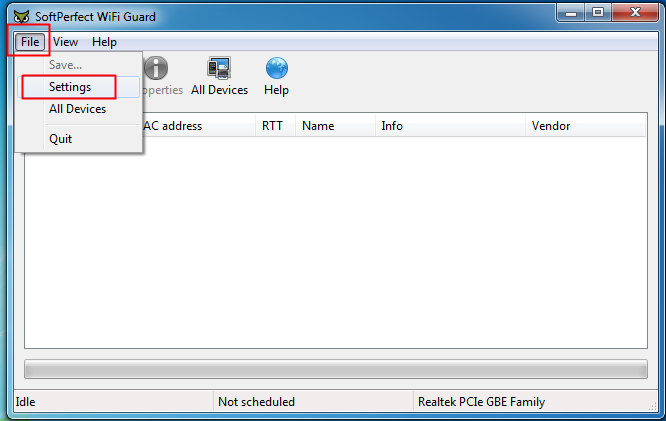
3. lépés. Most a hálózati adapterről ki kell választania a WiFi adaptert (azt, amelyikhez csatlakozik), ez általában így néz ki: 192.168.1.1.
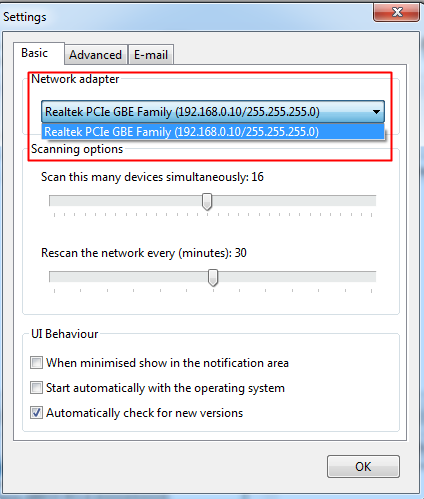
3. lépés. Most indítsa el az eszközök beolvasását, és látni fogja az összes eszközhöz jelenleg csatlakoztatott eszközök listáját WiFijegyezze fel azoknak az eszközöknek a MAC-címét, amelyek csak az Ön tulajdonát képezik, és annak a személynek a MAC-címét, akivel megosztja a sajátját WiFi.
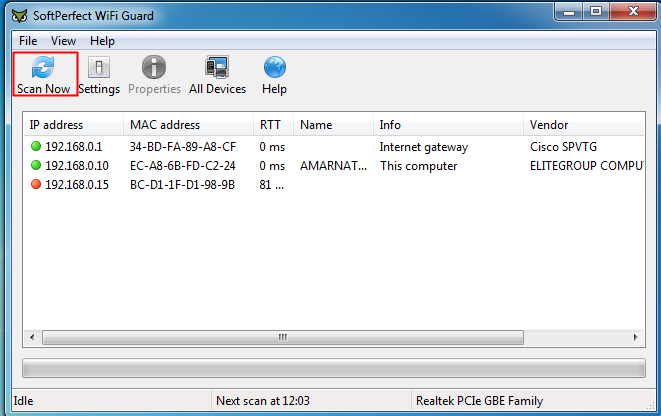
4. lépés: Most alkalmazzon MAC-szűrőt az útválasztón, ezzel csak a kiválasztott eszközök csatlakozhatnak a wifi-hálózathoz. A teljes útmutatóért látogasson el a Kiválasztott eszközök csatlakozásának engedélyezése a Wifi-hálózathoz című cikkünkre.
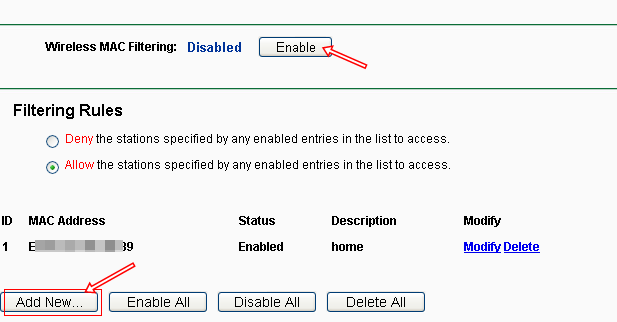
5. lépés: Mostantól a MAC-szűrő engedélyezve lesz, és csak az útválasztó beállításaiban felsorolt eszközök férhetnek hozzá WiFi hálózat, és senki más nem tud csatlakozni az Önhöz WiFi.
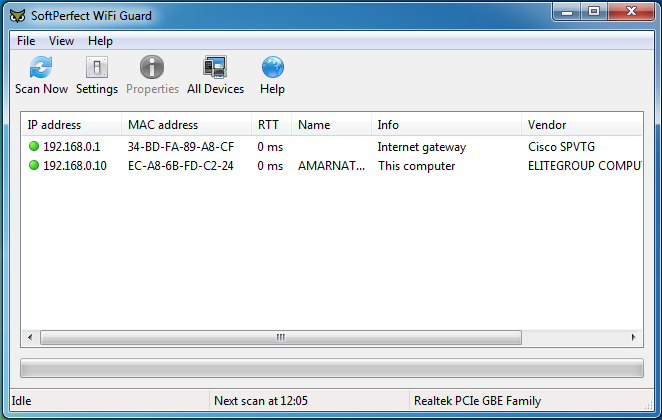
Ez az! Kész vagy, minden ismeretlen eszközt leállítottál a sajátodról WiFi hálózat.
Alternatív módszer (hogyan blokkolhatom a wifimhez csatlakoztatott eszközöket)
Nos, ha már egy ideje Androidot használ, akkor lehet, hogy jól ismeri a Netcut eszközt. A Netcut Windows operációs rendszerre is elérhető, és segíthet a WiFi felhasználók PC-ről való leválasztásában. A Netcut Windows alkalmazást már régóta nem frissítették, de az eszköz továbbra is jól működik. Ez az egyik legjobb blokk wifi felhasználói szoftver.
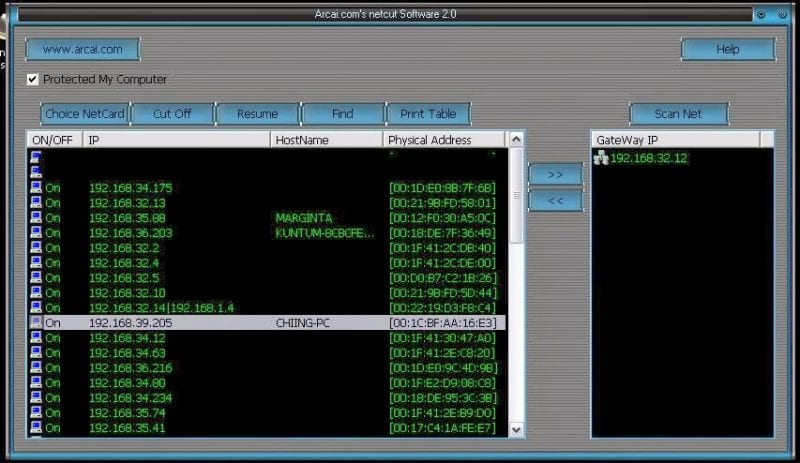
Először is látogasson el a Netcut hivatalos weboldalára, és töltse le a Windows alkalmazást. A letöltés után telepítse a szokásos módon. Most a netcut eszköz arra kéri, hogy telepítsen egy másik WinCap nevű alkalmazást. Egyszerűen kövesse a képernyőn megjelenő információkat a telepítés befejezéséhez.
A telepítés után indítsa újra a Windows számítógépet, és nyissa meg a Netcut eszközt. Az eszköz felsorolja az összes csatlakoztatott eszközt, és megmutatja azok MAC-címét is. A WiFi-hez csatlakoztatott eszközök eltávolításához válassza ki a MAC-címet, és kattintson a „Cut” gombra.
Most az eszköz leválasztja az eszközt a WiFi hálózatról. Az alkalmazás jól működik, és messze ez a legegyszerűbb módja a WiFi hálózathoz csatlakoztatott eszközök eltávolításának. Ha egyéb kétségei vannak, feltétlenül beszélje meg velünk a megjegyzésekben.
Tehát a fentiekben minden arról szól, hogyan kapcsolhat ki más eszközöket a Wi-Fi-ről Windows PC-n. Ezzel biztosíthatja saját magát WiFi hálózatot másoktól azáltal, hogy az összes ismeretlen eszközt kikapcsolja WiFi. Ezenkívül sok sávszélességet takaríthat meg, amely megoszlik, amikor mások hozzáférnek az Önhöz WiFi hálózat. Tehát hajtsa végre ezt a folyamatot még ma. Remélem tetszik ez a remek bejegyzés, oszd meg másokkal is. Hagyjon megjegyzést lent, ha bármilyen kapcsolódó kérdése van.